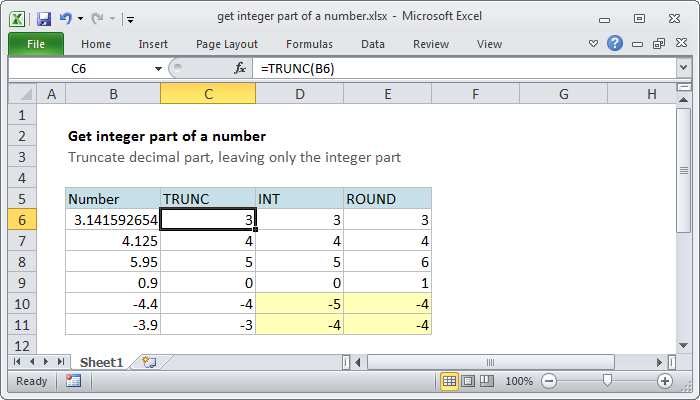
Fórmula genérica
=TRUNCAR(number)
Explicación
Para eliminar la parte decimal de un número y devolver solo la parte entera, puede usar la función TRUNCAR para cortar el decimal.
En el ejemplo, la celda C6 contiene esta fórmula:
TRUNCAR en realidad toma un segundo argumento opcional para especificar la precisión del truncamiento, pero cuando no proporciona este argumento opcional, se supone que es cero, y el truncamiento ocurre en el decimal.
El comportamiento de ENTERO es idéntico al TRUNCAR (con la configuración predeterminada) para números positivos: la función ENTERO redondeará un número al siguiente entero y luego devolverá solo la parte entera del número.
Sin embargo, para números negativos, el redondeo que hace ENTERO es un poco extraño.
Esto se debe a que ENTERO redondea los números negativos hacia abajo desde cero, sin importar el valor decimal. Vea los 2 últimos ejemplos en la pantalla de arriba para ver un ejemplo.
Debido a este comportamiento, TRUNCAR es una mejor opción si solo desea la parte entera de un número.
Como era de esperar, la función REDONDEAR redondea los números hacia abajo. Si desea redondear al entero más cercano, (positivo o negativo) simplemente use:
En el ejemplo, la celda C6 contiene esta fórmula:
La función TRUNCAR simplemente trunca (es decir, elimina) los números; no se redondea en absoluto.=TRUNCAR(B6)
Cómo funciona esta fórmula
Con TRUNCAR, no se realizan redondeos. La función TRUNCAR simplemente corta la parte decimal del número con la configuración predeterminada.TRUNCAR en realidad toma un segundo argumento opcional para especificar la precisión del truncamiento, pero cuando no proporciona este argumento opcional, se supone que es cero, y el truncamiento ocurre en el decimal.
¿Qué pasa con ENTERO o REDONDEAR?
Quizás se pregunte si puede usar las funciones ENTERO o REDONDEAR en su lugar.El comportamiento de ENTERO es idéntico al TRUNCAR (con la configuración predeterminada) para números positivos: la función ENTERO redondeará un número al siguiente entero y luego devolverá solo la parte entera del número.
Sin embargo, para números negativos, el redondeo que hace ENTERO es un poco extraño.
Esto se debe a que ENTERO redondea los números negativos hacia abajo desde cero, sin importar el valor decimal. Vea los 2 últimos ejemplos en la pantalla de arriba para ver un ejemplo.
Debido a este comportamiento, TRUNCAR es una mejor opción si solo desea la parte entera de un número.
Como era de esperar, la función REDONDEAR redondea los números hacia abajo. Si desea redondear al entero más cercano, (positivo o negativo) simplemente use:
Pero tenga en cuenta que el valor entero puede ser diferente al número con el que comenzó debido al redondeo.=REDONDEAR(number,0)
0 comentarios:
Publicar un comentario